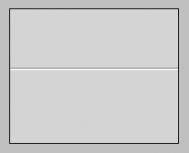最终效果:

1、新建一个1024 * 768像素的文档,背景填充黑色。新建一个图层,用椭圆选框工具拉一个正圆选区,羽化80个像素后填充橙红色:#FF6225。

图1
2、取消选区后把得到的光斑稍微变形处理,如下图。

图2
3、然后再复制并稍微调整大小和位置,效果如下图。

图3
4、现在来制作光束,先来制作底部的光束,需要完成的效果如下图。

图4
5、新建一个组,用钢笔勾出光束的轮廓路径,转为选区后给组添加图层蒙版,如图5,6。

图5

图6
6、在组里新建一个图层,给光束填充底色,这里填充橙黄色:#F89D45。

图7
7、新建一个图层,用钢笔勾出左侧暗部选区,羽化25个像素后填充红色:#DB4B1F。

图8
8、新建一个图层,用钢笔勾出左侧边缘暗部选区,羽化35个像素后填充暗红色。

图9
9、新建一个图层,用钢笔勾出左侧顶部的暗部区域,羽化25个像素后填充黑色,效果如下图。

图10
10、新建一个图层,用钢笔勾出左侧反光部分的选区,羽化10个像素后填充红色,如下图。

图11
11、新建一个图层,用钢笔勾出中间高光部分的选区,羽化25个像素后填充橙黄色:#F9E381,如下图。

图12
12、新建一个图层,同上的方法制作中间底部的暗部区域,效果如下图。

图13
(本文来源于图老师网站,更多请访问https://m.tulaoshi.com/shejii/)13、新建一个图层,同上的方法制作右侧的暗部及高光区域,过程如图14 - 16。

图14
(本文来源于图老师网站,更多请访问https://m.tulaoshi.com/shejii/)
图15

图16
14、新建一个图层,再加上中间的高光及其他部分的高光和暗部,底部光束基本完成,如下图。

图17

图18
15、在图层的最上面新建一个组,用钢笔勾出顶部光束的轮廓,转为选区后给组添加蒙版,如下图。

图19
16、在组里新建一个图层,给光束填充橙红色底色:#E47728,如下图。

图20
17、新建一个图层,同上的方法制作高光及暗部区域,过程如图21 - 23。

图21

图22

图23
18、相交的部分需要单独用钢笔勾出来,转为选区后调亮一点,如图24,25。

图24

图25
最后调整一下细节,再简单柔化处理,完成最终效果。